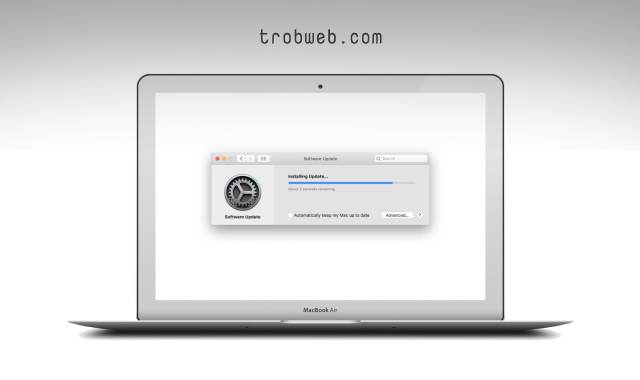Si vous renommez toujours l'extension de fichier sur votre Mac, vous pourriez être ennuyé par l'affichage fréquent de la fenêtre d'avertissement "Êtes-vous sûr de vouloir changer l'extension". Cet avertissement apparaît toujours lorsque vous essayez de renommer une extension de fichier spécifique sur un Mac. Bien sûr, vous pouvez arrêter son émergence avec facilité. Voici comment ci-dessous.
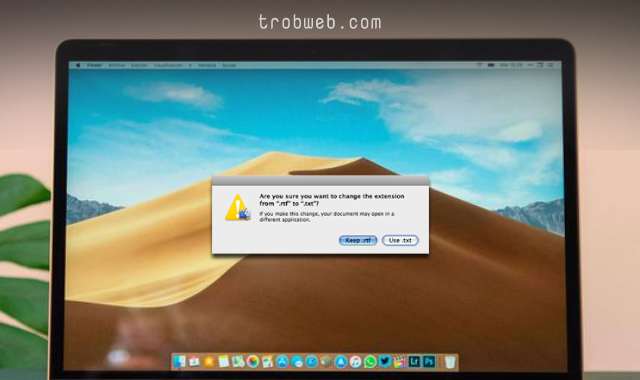
Lisez aussi: Résolvez le problème d'iCloud vous demandant le mot de passe sur Mac
Comment empêcher la fenêtre d'avertissement d'apparaître lors de la modification d'une extension de fichier sur Mac
Cliquez sur l'icône Finder Dans le Dock. Après cela, cliquez sur Option Finder Dans la barre supérieure afin de révéler une liste d'options. Sous ce dernier, cliquez sur Option Préférences "Preferences". (Vous pouvez également appuyer sur le raccourci clavier Commande + Comma).
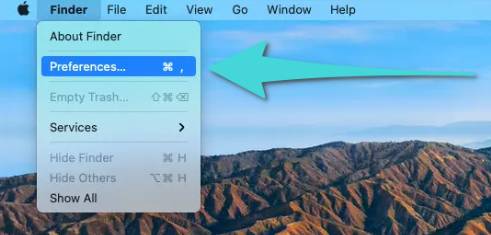
Dans la fenêtre Préférences Finder, Sélectionnez l'onglet Avancé "Advanced" situé au sommet.
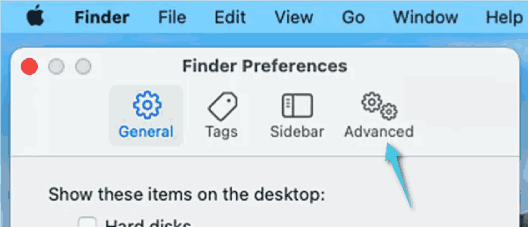
Dans la section "Avancé", désélectionnez une option Afficher un avertissement avant de modifier l'extension "Show warning before changing an extension".
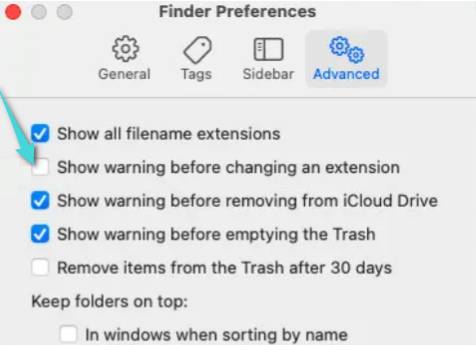
C'est tout ce qu'il y a à faire, vous pouvez maintenant fermer la fenêtre. La prochaine fois que vous renommerez l'extension en un fichier sur votre Mac, vous ne verrez pas cet avertissement ennuyeux. De plus, si vous souhaitez toujours afficher l'extension de vos fichiers sur l'appareil, vous pouvez le faire en retournant au même emplacement, plus précisément sous l'onglet "Avancé", puis sélectionnez l'option Afficher les extensions pour tous les fichiers "Show tous filename extensions".
En dehors de cela, vous voudrez peut-être aussi savoir Comment arrêter les mises à jour automatiques sur un Mac.
Lisez aussi: Comment compresser et décompresser des fichiers sur Mac